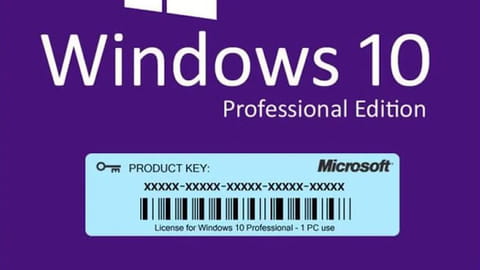
Clé de licence Windows : comment la transférer entre deux PC
Clé de licence Windows : comment la transférer entre deux PC
Vous changez de PC ? Pour éviter d'acheter encore une fois Windows, vous pouvez transférer sa clé de licence de l'ancien vers le nouveau avant de l'activer gratuitement. Mais attention : toutes les clés ne se prêtent pas au jeu…
La très grande majorité des PC commercialisés sont livrés avec une version de Windows préinstallée qu'il ne reste plus qu'à configurer lors du premier démarrage de la machine. Cependant, à la différence des Mac qui d'emblée sont fournis avec macOS, Windows n'est pas un passage obligé pour les fabricants de PC. Rien ne les empêche de commercialiser leurs machines vierges de tout système laissant à l'utilisateur le choix d'installer ce qu'il souhaite comme une distribution Linux par exemple. La présence de Windows reste donc un choix délibéré du fabricant qui paye pour cela une licence auprès de Microsoft. Il s'agit de licences dites OEM pour Original Equipment Manufacturer (ou fabricant d'équipement d'origine en français) vendues en très grands volumes par Microsoft auprès des fabricants de PC. Pour l'utilisateur, il est donc possible d'acheter un PC démuni de système d'exploitation, histoire d'économiser un peu sur la facture, pour ensuite installer une version de Windows et réutiliser la clé de licence d'un ancien PC. Le cas peut aussi se présenter si vous décidez d'assembler vous-même un PC avec les composants de votre choix. Récupérer la clé de licence d'un ancien PC peut ainsi s'avérer judicieux. Cette fameuse clé peut être également pratique si vous comptez faire tourner le système dans une machine virtuelle après vous être débarrassé de votre ancien PC.
Microsoft autorise ainsi le transfert de licence d'un PC à un autre. Cependant, il y a une limite. Ainsi, si la clé de licence provient d'un PC fourni d'emblée avec Windows, c'est à dire avec une licence OEM, passez votre chemin. La clé n'est pas transférable. En revanche, si vous avez vous-même acheté la version de Windows installée sur l'ancienne machine, il s'agit d'une licence commerciale. Dans ce cas-là, vous pouvez tout à fait récupérer la clé et l'utiliser sur un autre PC. Attention. S'il n'y a a priori aucune limite dans le nombre de transfert, la clé ne peut être utilisée que sur une machine à la fois. Veillez également à utiliser la même version de Windows. Une licence Windows 11 Pro ne marchera pas avec un Windows 11 Famille par exemple.
Comment savoir si un PC dispose d'une clé OEM ou commerciale ?
Avant de vous lancer dans des manipulations pour récupérer la clé de licence Windows sur votre ancien PC, vérifiez que celui-ci exploite une licence commerciale (Retail) et non OEM de Windows.
► Allumez l'ancien PC et ouvrez votre session de Windows. Pressez le raccourci-clavier Win + R pour lancer la commande Exécuter. Dans la fenêtre qui s'affiche, tapez cmd puis validez d'une pression sur la touche Entrée. L'invite de commandes de Windows s'affiche. Tapez la commande suivante et validez par Entrée.
slmgr.vbs /dli
► Après quelques secondes, le résultat s'affiche. À la ligne description, figure le type de licence installée : OEM Channel pour une licence provenant du fabricant et donc non transférable ; Retail Channel pour une licence commerciale, transférable. Si votre PC est dans la seconde situation, c'est tout bon !
Comment récupérer la clé de licence de Windows ?
Impossible de remettre la main sur la facture d'achat de votre licence Windows ou sur la boîte qui contenant le DVD d'installation ? Voici comment la retrouver directement sur votre PC.
► Plusieurs méthodes cohabitent pour retrouver la clé de licence de Windows présente sur votre PC en passant par l'Invite de commandes. Néanmoins elles ne fonctionnent pas si votre version de Windows a été activée de façon numérique, c'est à dire lorsque vous avez procédé à une mise à jour de Windows 7 à Windows 10 par exemple. Pour plus de simplicité, nous vous recommandons un petit utilitaire gratuit qui ne requière aucune connaissance : ShowKeyPlus. Il ne fait qu'une seule chose : dévoiler la clé de licence. Téléchargez et lancez ShowKeyPlus. Au bout de quelques secondes, le logiciel affiche, à la ligne Clé installée, le numéro de licence de Windows. Cliquez sur le bouton Enregistrer dans la colonne de gauche pour conserver le numéro de licence dans un fichier texte.
► Il ne reste plus maintenant qu'à désactiver Windows sur l'ancien PC afin de pouvoir exploiter sa clé de licence sur un nouvel ordinateur.
Comment désactiver Windows sur un PC ?
Deux PC ne peuvent pas utiliser la même clé de licence de Windows. Il faut donc désactiver la clé sur l'ancien PC avant de pouvoir l'activer sur le nouveau. Une opération assez simple.
► Dans le champ de recherche de Windows, tapez Invit. Dans les résultats qui s'affiche, choisissez Exécuter en tant qu'administrateur dans le volet gauche.
► Dans la fenêtre d'Invite de commandes, saisissez la ligne suivante et validez par Entrée.
slmgr /upk
► Au bout de quelques secondes, le message " La clé de produit a été désinstallée " doit s'afficher. Si ce n'est pas le cas, recommencez l'opération jusqu'à obtention du message.
► Il faut maintenant supprimer la clé de licence du registre de Windows. Pour cela, tapez la commande suivante et validez par Entrée :
slmgr /cpky
► Un nouveau message vous informe du succès de l'opération.
Comment transférer une clé de licence Windows sur un autre PC ?
Votre licence Windows a été désactivée sur votre PC et vous avez récupérer son numéro. Il ne reste plus qu'à le réutiliser sur votre nouveau PC.
► Ouvrez une nouvelle fois l'Invite de commandes en tant qu'administrateur. Dans la fenêtre qui s'affiche, saisissez la ligne suivante suivie d'une espace et des 25 caractères qui composent la clé produit Windows récupérée. Validez par Entrée.
slmgr /ipk XXXXX-XXXXX-XXXXX-XXXXX-XXXXX
► Un message vous informe alors du succès de l'opération. Ne reste plus qu'à activer la licence. Pour cela, tapez la ligne suivante et validez par Entrée.
slmgr /ato
► Votre clé de licence Windows est maintenant activée sur votre nouvel ordinateur.
► Si ces opérations n'ont pas fonctionné, pas de panique. Vous pouvez appeler – au sens propre – Microsoft à l'aide. Un opérateur automatisé du support technique va vous guider gratuitement au téléphone pour activer votre licence. Ainsi, sur le nouveau PC, ouvrez l'Invite de commandes en tant qu'administrateur. Dans la fenêtre qui s'affiche, tapez la ligne suivante et validez par Entrée.
slui 4
► Un assistant s'affiche à l'écran. Sélectionnez la France comme votre pays et cliquez sur Suivant.
► À la page suivante figure le numéro de téléphone pour joindre gratuitement le support technique de Microsoft. Appelez le numéro et, à la demande de l'opérateur, fournissez-lui l'ID d'installation affiché au bas de la fenêtre puis cliquez sur Entrer l'ID de confirmation.
► Le service automatique vous fournira alors un nouveau numéro à saisir. Tapez-le puis cliquez sur Activer Windows.











